

|
Microsoft Excel是Microsoft为使用Windows和Apple Macintosh操作系统的电脑编写的一款电子表格软件。直观的界面、出色的计算功能和图表工具,再加上成功的市场营销,使Excel成为最流行的个人计算机数据处理软件。 大家在日常工作中,经常会遇到对数据区域的全选操作,下面我们就一起来看看高手和菜鸟们都有哪些常用的全选方法吧! ?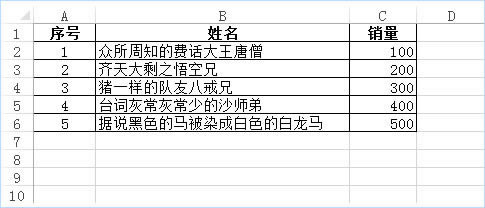 ? 方法1:Ctrl+A? ? 方法1:Ctrl+A?用鼠标左键单击图中数据区域中的任意一个单元格,然后按Ctrl+A(即先按键盘上的Ctrl键不松,然后再按键盘上的字母键“A”),此时整个数据区域被选中了,此方法是最常用的一种方法。 方法2:Ctrl+*? 用鼠标左键单击图中数据区域中的任意一个单元格,然后按Ctrl+*(即先按键盘上的Ctrl键不松,然后再按键盘上的星号键“*”),此时整个数据区域被选中了。如果使用笔记本电脑的话,需要按三键,就是Ctrl+Shift+8 ?。 方法3:鼠标+shift? 用鼠标左键单击图中数据区域中左上角第一个单元格(即A1单元格),然后按住Shift键不松,再用鼠标左键单击图中数据区域中右下角最后一个单元格(即C6单元格),此时整个数据区域被选中了。此方法的逆向操作也是可以了,即用鼠标左键单击图中数据区域中右下角最后一个单元格(即C6单元格),然后按住Shift键不松,再用鼠标左键单击图中数据区域中左上角第一个单元格(即A1单元格),此时整个数据区域被选中了。 方法4:Ctrl+Shift+空格键? 用鼠标左键单击图中数据区域中的任意一个单元格,然后按Ctrl+Shift+空格键(SPACE),此时整个数据区域被选中了。此种方法使用的人比较少,但是的确是一种不错的方法。 方法5:鼠标+框线? 用鼠标左键单击图中数据区域中左上角第一个单元格(即A1单元格)。 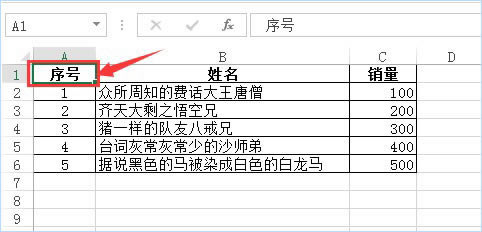 ? 然后按住Shift键不松,再用鼠标左键双击A1单元格右边框,此时A1:C1区域被选中,之后再用鼠标左键双击A1:C1区域下边框线,此时数据区域被全部选中了。? ? 然后按住Shift键不松,再用鼠标左键双击A1单元格右边框,此时A1:C1区域被选中,之后再用鼠标左键双击A1:C1区域下边框线,此时数据区域被全部选中了。?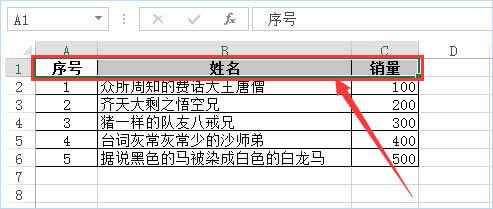 ? 方法6:Ctrl+Shift+方向键? 用鼠标左键单击图中数据区域中左上角第一个单元格(即A1单元格),然后按住Ctrl+Shift+向右的方向键不松,此时A1:C1区域被选中,然后松开向右的方向键,再按向下的方向键,此时数据区域被全部选中了,最后松开所有的键。当然这种方法也可以从最后一个单元格开始,然后按住Ctrl+Shift+向左的方向键不松,然后松开向左的方向键,再按向上的方向键,此时数据区域被全部选中了。原理是一样的。 ? 方法6:Ctrl+Shift+方向键? 用鼠标左键单击图中数据区域中左上角第一个单元格(即A1单元格),然后按住Ctrl+Shift+向右的方向键不松,此时A1:C1区域被选中,然后松开向右的方向键,再按向下的方向键,此时数据区域被全部选中了,最后松开所有的键。当然这种方法也可以从最后一个单元格开始,然后按住Ctrl+Shift+向左的方向键不松,然后松开向左的方向键,再按向上的方向键,此时数据区域被全部选中了。原理是一样的。方法7:shift+回车? 用鼠标左键单击图中数据区域中左上角第一个单元格(即A1单元格),然后在名称框中输入最后一个单元格的地址(即C6单元格),然后按Shift键+回车键,此时数据区域被全部选中了。当然此方法的逆向操作也是一样的原理,大家可以试试看从最后一个单元格开始。 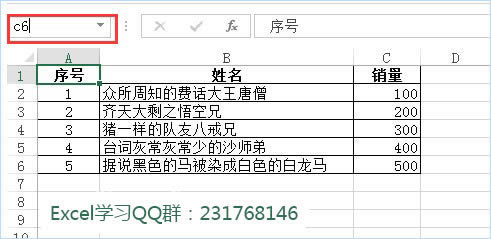 ? ?方法8:名称框输入? 用鼠标左键单击名称框,然后输入数据区域的起始单元格和最后一个单元格(即:A1:C6),然后按回车键(即ENTER键),此时数据区域被全部选中了。此种方法的逆向操作也是一样的(即在名称框中输入C6:A1,然后按回车键即可。)? 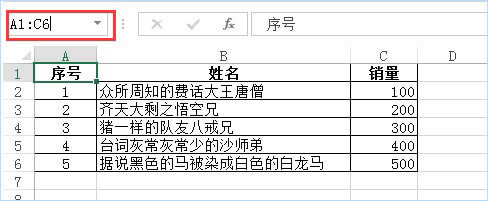 方法9:定位当前区域? 用鼠标左键单击图中数据区域中的任意一个单元格,按F5键,调出”定位”对话框,点击”定位条件”,调出”定位条件”对话框,选中其中的“当前区域”,点击确定按钮,此时数据已经被全选了。 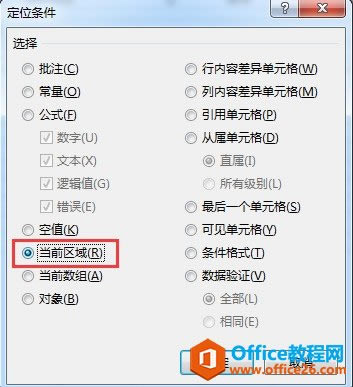 ?? ??方法10:鼠标拖选? 最后一种方法是大家一开始学习EXCEL电子表格的时候,人人都会用到的方法,方法的名称就是号称世界上纯手工打造的一款豪车叫:劳斯莱斯法。? 就是用鼠标点击第一个单元格(A1),然后不松,拖动鼠标到最后一个单元格(C6),此时区域真的被全部选中了哈,如果数据少的话还是可以的,如果数据有几千几万到几十万行,这要拖到什么时候呢?是不是拖不起呢? Excel整体界面趋于平面化,显得清新简洁。流畅的动画和平滑的过渡,带来不同以往的使用体验。 |
温馨提示:喜欢本站的话,请收藏一下本站!